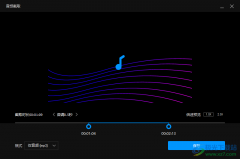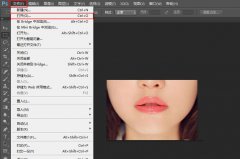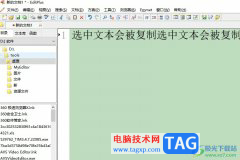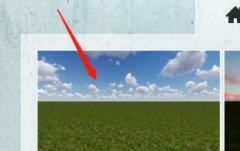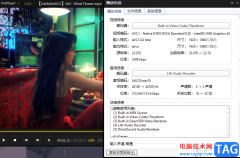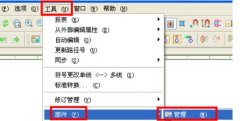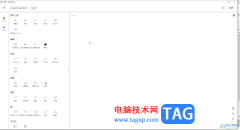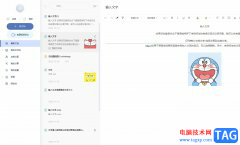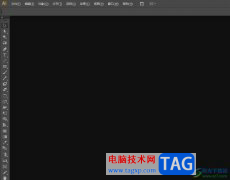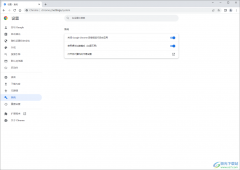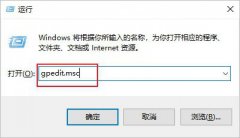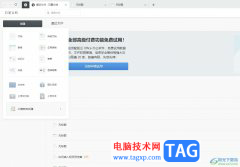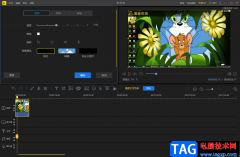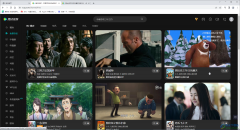visual studio Code这是一款编程软件,可以进行c语言文件的编辑操作,很多编程专业的小伙伴经常会使用该软件进行编辑,Visual Studio Code的功能非常的强大,该软件提供很多个版本,有些版本之间可能有的功能有些差异,越是新版,功能越是更加的丰富,但是我们下载的Visual Studio Code软件一般都是英文来显示的,对于英文不好的小伙伴类说,操作起来就非常的困难,那么你可以通过在该软件中安装一个中文字体包进行设置成中文就好了,操作方法非常的简单,下方是关于如何使用Visual Studio Code设置中文的具体操作方法,如果你需要的情况下可以看看方法教程来操作,希望可以帮助到大家。
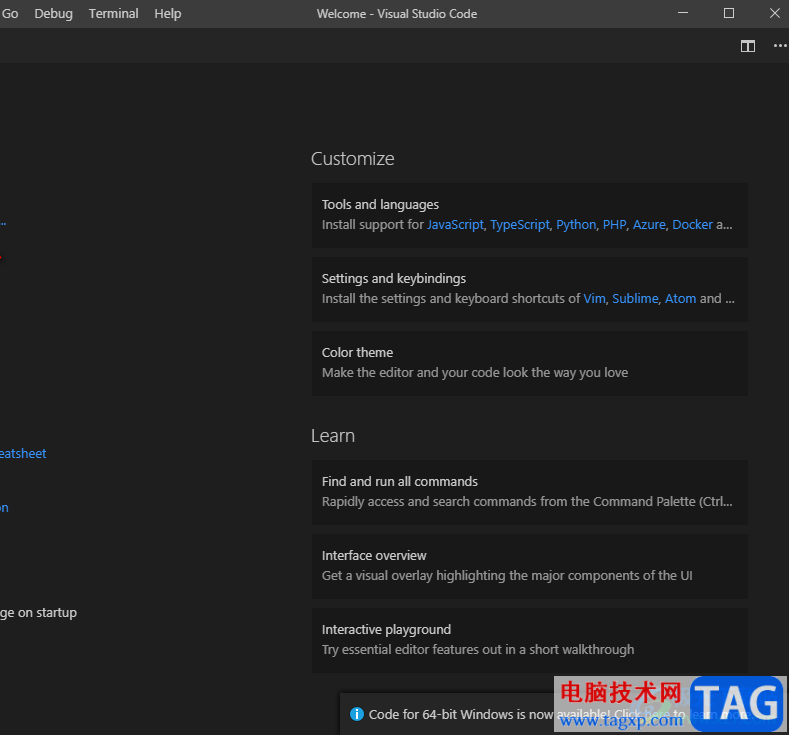
方法步骤
1.当我们进入到Visual Studio Code,中之后,你可以看到该页面是英文来显示的,那么我们可以点击左侧的箭头所指的图标。
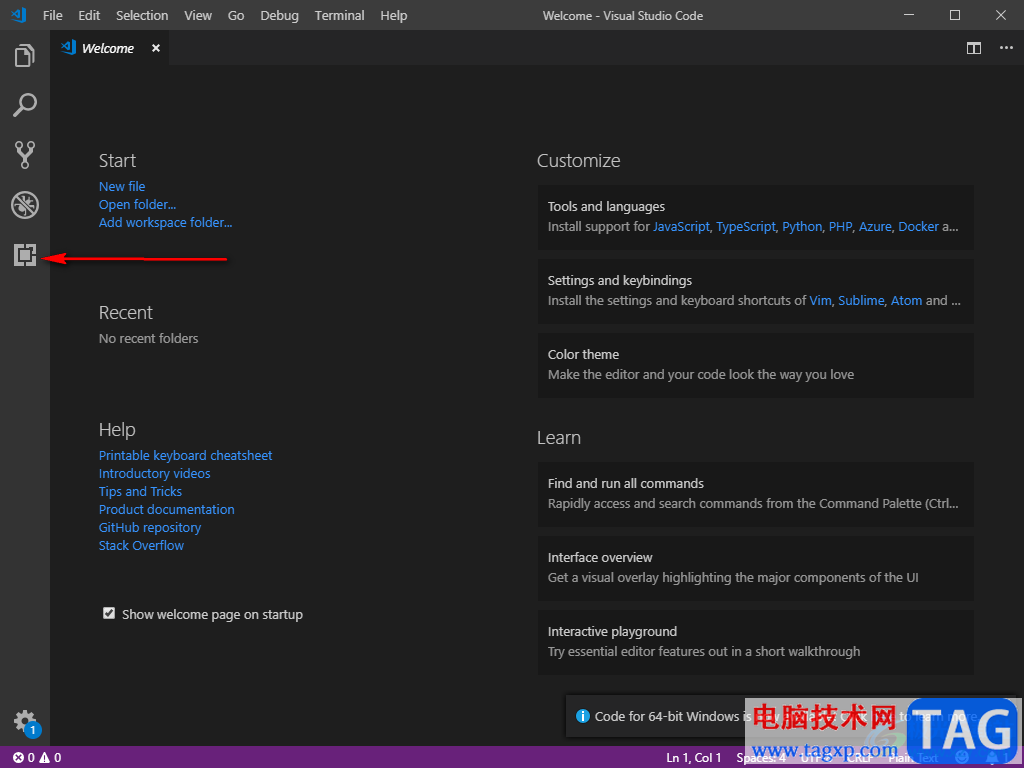
2.接着进入到页面中,在搜索框中输入【简体中文】,接着按下键盘上的回车键进行搜索,搜索出来的简体中文,点击【install】按钮进行安装。
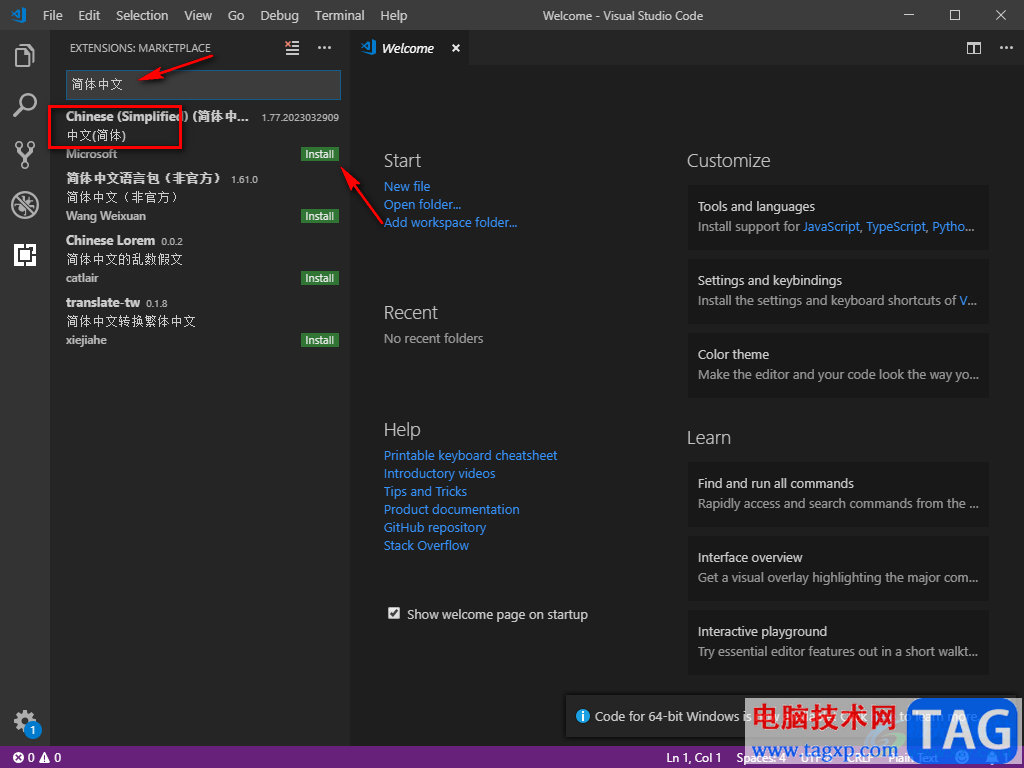
3.安装之后,你会看到在右下角弹出一个窗口,点击该窗口的【restart NOW】按钮进行切换。
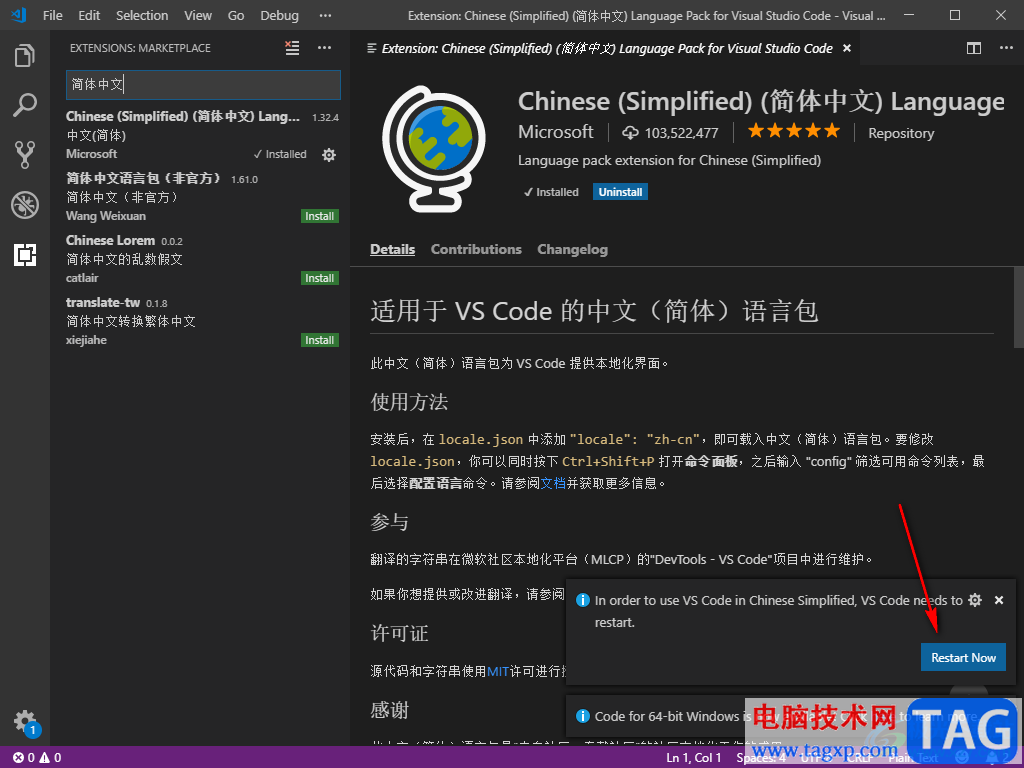
4.随后我们的Visual Studio Code,就会重启,重启之后的页面就会是中文来显示的,如图所示。
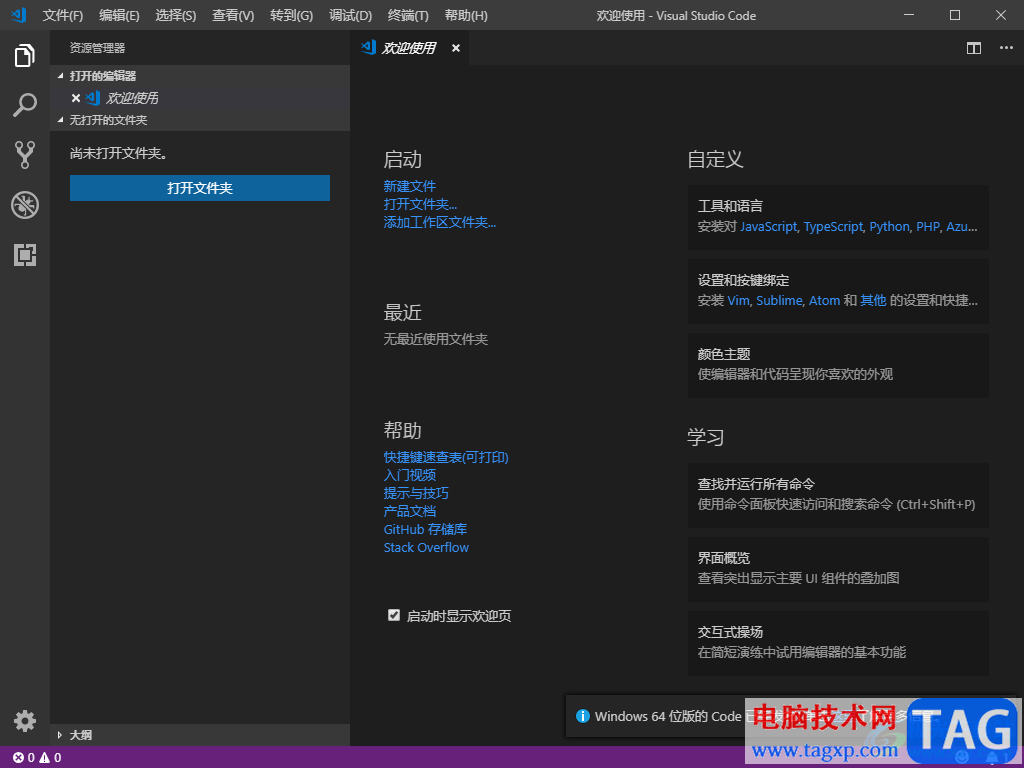
以上就是关于如何使用Visual Studio Code切换成中文显示的具体操作方法,一般来说我们安装的Visual Studio Code都是英文显示的,因此你想要将其设置成中文的话,就先要安装一个中文的语言包,之后重启Visual Studio Code就可以完成语言的切换操作了,感兴趣的话可以操作试试。